Lista de verificação para atualização do Server
A configuração do seu Server é exclusiva, e a atualização dele é um projeto que requer planejamento e trabalho preparatório para que seja bem-sucedida. Esta lista de verificação garante que você considere todas as tarefas que podem ser necessárias para a atualização e direciona você para os artigos de Ajuda e da Base de Conhecimento sobre os procedimentos detalhados passo a passo.
Se você deseja obter ajuda para preparar ou executar a atualização, fale com seu executivo de conta para saber as opções.
|
Avançado
|
Avançado
|
|
|
Visão geral da atualização do Server
Testar o processo antes de atualizar o servidor de produção é a melhor maneira de garantir que o processo de atualização do Server seja feito sem problemas em seu ambiente de produção.
O ideal é começar com um servidor de sandbox/desenvolvimento/teste da mesma versão e atualizá-lo. Consulte Ambiente de sandbox do Alteryx Server. Se você tiver um ambiente de múltiplos nós, o teste ainda será eficaz em uma única máquina que execute controlador + IU do Server + trabalhador. Da mesma forma, se você tiver um MongoDB gerenciado pelo usuário, restaurar um backup de banco de dados para o Mongo integrado da máquina de teste pode ajudar a validar a atualização. Entre em contato com seu executivo de contas para obter informações sobre uma licença de sandbox.
No mínimo, você deve instalar a versão escolhida do Designer na máquina de um usuário para testar fluxos de trabalho críticos na nova versão. Para obter mais informações, consulte Instalar duas versões do Designer na mesma máquina.
Processo ideal:
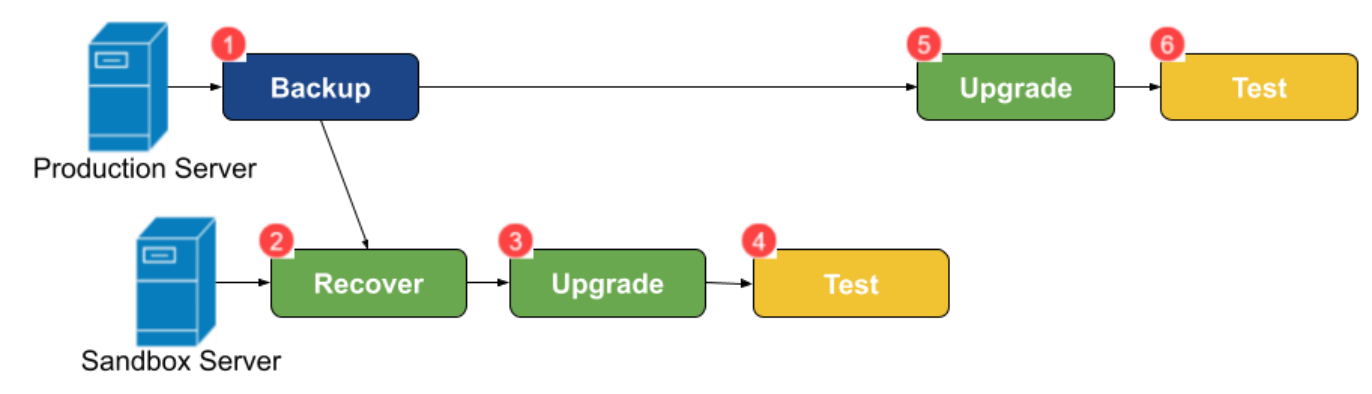
Processo de atualização do Server
Plano
Perguntas/passos | Considerações/links |
|---|---|
Escolha sua versão desejada. | Guia versão por versão de atualização do Server: itens específicos sobre os quais você deve estar ciente ao atualizar.
|
Saiba a sua versão atual para reversão. | Para encontrar a sua versão atual:
|
Confirme se há espaço livre suficiente. Importante A atualização falha em caso de falta de espaço. | Se você usa o MongoDB integrado e o Guia versão por versão de atualização do Server indica que a versão do MongoDB será atualizada, confirme se há espaço livre suficiente: |
Identifique os fluxos de trabalho de validação. | Identifique os fluxos de trabalho para validar a atualização. São eles:
|
Planeje como gerenciar o fluxo de trabalho agendado durante a atualização. | Por padrão, os agendamentos que deveriam ter sido executados enquanto o Server estava sendo atualizado serão retomados assim que o Server e os nós forem reiniciados. Você pode suspender todos os agendamentos e determinar o que deve ser executado individualmente (descrito na seção ATUALIZAÇÃO). |
Problemas avançados que podem não se aplicar à sua atualização: | |
Os fluxos de trabalho usam ferramentas da categoria Conectores? | Os conectores são instalados de forma independente e devem ser compatíveis com a sua nova versão do Server. Você pode determinar os conectores e as versões instalados pelos nomes das pastas em %ProgramData%\Alteryx\Tools. Analise cada conector para garantir a compatibilidade com a nova versão do Server e determinar a compatibilidade da versão do Server e do conector:
Se a versão do Python foi atualizada como parte da atualização do Server, todos os conectores baseados no Python devem ser reinstalados. O arquivo YXI considera a versão atual do Python durante o processo de instalação. Portanto, o mesmo arquivo YXI executará uma instalação diferente quando executado em versões do Designer/Server que usam outra versão do Python. Confira as versões do Python usadas pelas versões do Server em Python integrado ao Alteryx. |
Os fluxos de trabalho usam a ferramenta Python? | |
Sua organização deve manter o suporte do fornecedor do MongoDB? | |
Seu MongoDB é gerenciado pelo usuário? | |
Você está mudando o MongoDB entre integrado e gerenciado pelo usuário? | Não faça a atualização do Server junto com a migração do MongoDB, pois esses são projetos separados. |
Você está migrando o ambiente de local para a nuvem? | Não faça a atualização do Server junto com a migração para a nuvem, pois esses são projetos separados. |
Você usa o produto Connect? | Atualize o Connect para a mesma versão do Server. Para obter mais informações, acesse Connect e Carregadores. |
Trabalho de preparação
Perguntas/passos | Considerações/links |
|---|---|
Execute as verificações de pré-atualização. Importante Ignorar este passo é a causa da maioria das falhas de atualização do Server. | |
Execute a ferramenta de preparo para migração de criptografia se você está atualizando para a versão 2022.3 ou se está passando por ela. | |
Pare o Server e faça backup do MongoDB e de outras informações críticas. | |
Pare o Server. | Ordem: Trabalhadores (aguarde a conclusão dos trabalhos)… IU do Server… Controlador… [MongoDB gerenciado pelo usuário] |
Faça backup do banco de dados do Mongo. Importante Um instantâneo (snapshot) do Server não é suficiente, pois ele pode restaurar um MongoDB corrompido se o serviço estava em execução quando o instantâneo foi tirado. | Faça backup do MongoDB usando a linha de comando (adapte à sua estrutura de pastas).
|
Faça backup do RuntimeSettings.xml, do token do controlador e do usuário de logon de serviço. |
|
Opcionalmente, faça backup de outras configurações. | |
Opcionalmente, faça backup de instantâneas (snapshots). | Pare o AlteryxService antes do instantâneo (snapshot). Se for necessário reverter, você pode tentar usar o instantâneo, com o backup do MongoDB acima como seu sistema de segurança. |
Atualizar
Perguntas/passos | Considerações/links |
|---|---|
Ao mudar para um novo Server ou ao testar a atualização em um Server de teste: | |
Execute uma recuperação do host do Server para o Server novo ou para o de teste | |
Faça um teste antes de atualizar. Atenção Não ignore este passo. | Siga a seção TESTE abaixo para garantir que a migração seja bem-sucedida antes da atualização para facilitar a solução de problemas. |
Ao atualizar no local (na mesma máquina): | |
Você deseja suspender os agendamentos após a atualização? | Se você não deseja que os agendamentos sejam executados quando o serviço for iniciado: execute as configurações de sistema do Alteryx em cada Trabalhador, desmarque Trabalhador > Geral > Executar trabalhos não atribuídos e atribua ao trabalhador uma tag de trabalho exclusiva. Como alternativa, entre em contato com o Suporte ao Cliente para obter assistência na exclusão de todos os agendamentos. |
Parar o Server | Ordem: Trabalhadores (aguarde a conclusão dos trabalhos)… IU do Server… Controlador… [Mongo gerenciado pelo usuário] |
Atualizar |
Dica Salve o instalador caso você precise reverter para esta versão após uma atualização futura. |
Você tinha um Usuário de logon de serviço na seção TRABALHO DE PREPARAÇÃO? | Redefina esse usuário após a atualização: No aplicativo Windows Services >, clique com o botão direito do mouse em AlteryxService > Propriedades > Logon Dica No futuro, considere usar as Configurações de sistema do Alteryx > Trabalhador > Executar como usuário, porque ele não é perdido durante uma atualização. |
Executar tarefas específicas de versão |
|
Problemas avançados que podem não se aplicar à sua atualização: | |
Você tem um ambiente de múltiplos nós? | Todos os nós devem ser atualizados para a mesma versão. Ordem de reinicialização: [Mongo gerenciado pelo usuário]… Controlador… IU do Server… Trabalhadores |
Os fluxos de trabalho usam ferramentas da categoria Conectores? | Se for necessário atualizar os conectores para manter sua compatibilidade com a nova versão do Server, instale versões atualizadas dos conectores e exclua as pastas dos conectores incompatíveis. Quando uma versão do conector é removida do Server, os fluxos de trabalho existentes que usam essa versão param de funcionar e exibem a mensagem de erro: "Error: Unable to resolve plugin Python 'XXXXX\main.py' (Tool Id: X)" (Erro: Não é possível resolver o plug-in do Python "XXXXX\main.py" (ID da ferramenta: X)). Os usuários precisam fazer o seguinte:
|
Teste
Perguntas/passos | Considerações/links |
|---|---|
Ao atualizar, revise o arquivo de migração de esquema do MongoDB | Confirme o esquema migrado para a versão esperada da nova versão do Server
Procure uma linha perto do final com um número correspondente ao esquema esperado
Consulte a seção SOLUÇÃO DE PROBLEMAS se a migração não for concluída no nível esperado. |
Teste básico do Server | O AlteryxService está em execução? Você pode:
|
Testar fluxos de trabalho de validação | Teste os fluxos de trabalho de validação identificados na seção PLANO. Confirme que os mesmos não enviam os dados para locais ou bancos de dados de produção caso isso produza registros duplicados ou cause outros problemas de integridade de dados para a sua organização. |
Solução de problemas
Problemas | Solução de problemas |
|---|---|
A migração do esquema do Mongo não foi concluída ou teve um erro. | O motivo mais comum é quando o fluxo de trabalho de verificações pré-atualização não foi executado ou os problemas encontrados não foram corrigidos. |
Erro de locais de rede da UNC no fluxo de trabalho ao acessar o local UNC. | Certifique-se de que Usuário executar como ou Usuário de logon de serviço esteja(m) devidamente definido(s) e tenha(m) direitos para acessar o local de rede. |
Erro de ODBC/DSNs ao acessar um banco de dados usando DSN. | Compare as versões de driver ODBC e os DSNs de sistema ODBC da sua máquina antiga. Procure diferenças de versão ou de ortografia. Baixar drivers compatíveis. |
Erro de conexão In-DB ao acessar uma conexão In-DB. | Copie o arquivo do Server original:
|
Erros da ferramenta da categoria Conectores | Consulte a solução de problemas de conectores. |
Reverter | Se você precisar reverter, consulte Downgrade do Alteryx Server. |
Assistência do Suporte ao Cliente | O Suporte ao Cliente pode ajudar se você tiver um erro no processo de atualização e não conseguir resolvê-lo com os artigos de solução de problemas comuns mostrados acima. Seu executivo de contas pode fornecer opções, se você quiser assistência no planejamento ou na execução de uma atualização. Priorização de casos Critérios 1:
Critérios 2: nível de suporte pago |
O que informar para o Suporte ao Cliente? | Para garantir que o Suporte ao Cliente possa começar a solucionar os problemas imediatamente, inclua em sua solicitação de suporte:
|